फ़ोन पर किसी संगीत फ़ाइल को नोटिफिकेशन्स टोन के रूप में सेट करें
To see this Article in English, please click here
यदि आप किसी ऑडियो फ़ाइलें या संगीत फ़ाइल को संदेश अधिसूचना या रिंगटोन के रूप में सेट करना चाहते हैं, तो ऑडियो फ़ाइलें फ़ाइल को अधिसूचना या रिंगटोन फ़ोल्डर में रखा जाना चाहिए। अपने Samsung डिवाइस पर अपनी अधिसूचना टोन को कस्टमाइज़ करने का तरीका जानने के लिए नीचे दिए गए गाइड का पालन करें। अपनी रिंगटोन बदलने में मदद चाहिए? चरण-दर-चरण निर्देशों के लिए हमारे गाइड Samsung फ़ोन पर रिंगटोन कस्टमाइज़ करें देखें।
सहेजी गई संगीत फ़ाइलों का उपयोग करना
 एप पर जाएं।।
एप पर जाएं।।

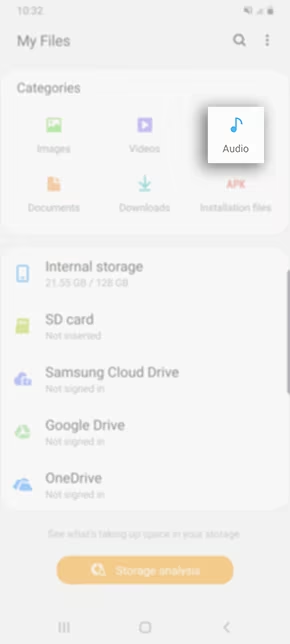
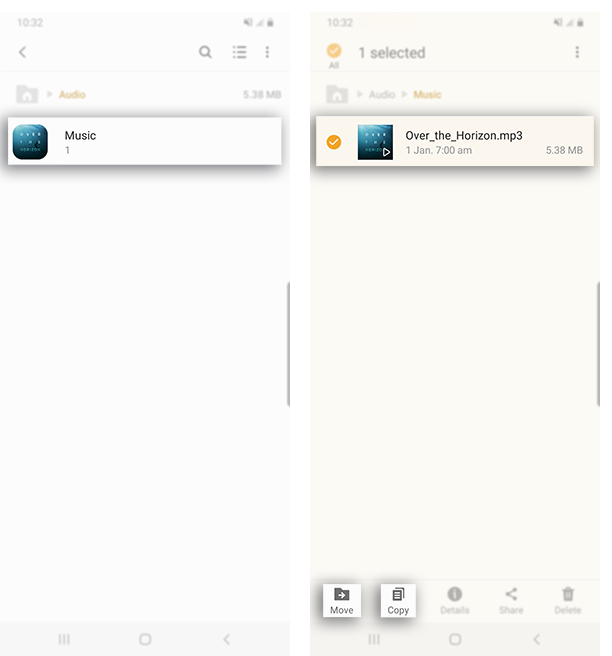
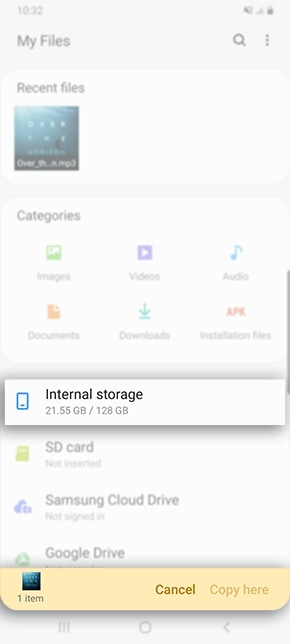
नोट: यदि नोटिफिकेशन फ़ोल्डर उपलब्ध नहीं है तो आंतरिक स्टोरेज में नया फ़ोल्डर नोटिफिकेशन बनाएँ।
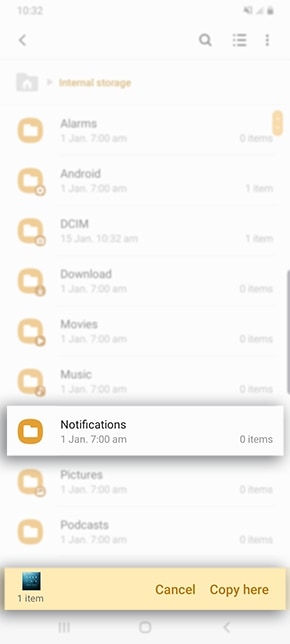
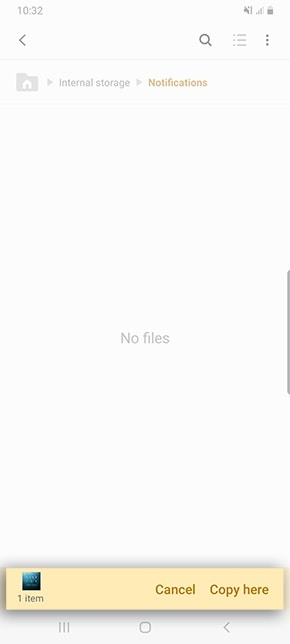
अपनी सेटिंग्स → ध्वनि और कंपन पर जाएं।
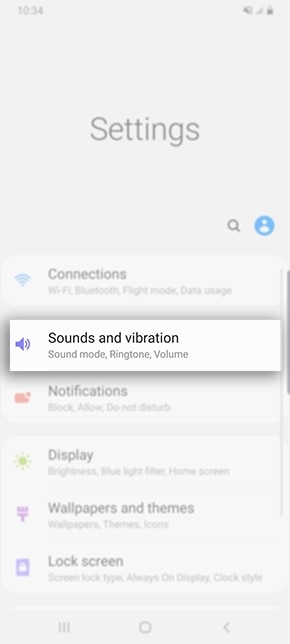
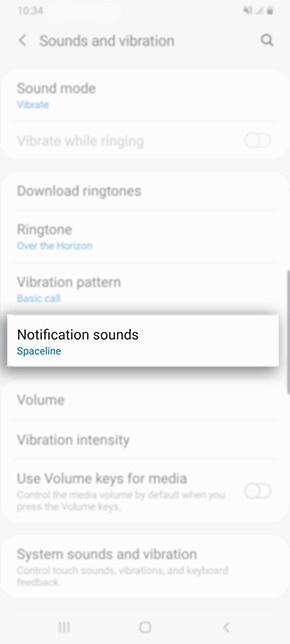
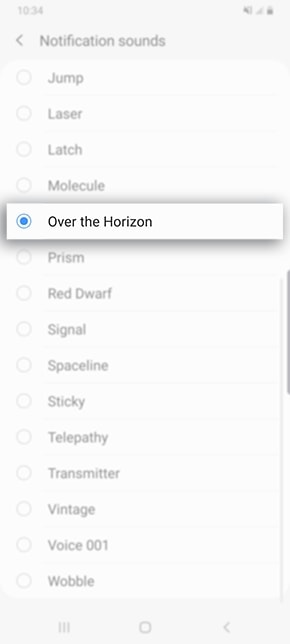
वॉयस रिकॉर्डिंग का उपयोग करना
यह गाइड आपके Galaxy डिवाइस पर पहले से इंस्टॉल किए गए वॉयस रिकॉर्डर एप पर आधारित है। नीचे दिए गए चरणों के साथ आगे बढ़ने से पहले आपको एप के भीतर वॉयस रिकॉर्डिंग को सहेजना होगा। वॉयस रिकॉर्डर एप का उपयोग कैसे करें, इस बारे में निश्चित नहीं हैं? चरण-दर-चरण निर्देशों के लिए मेरे Samsung फ़ोन पर वॉयस रिकॉर्डर एप का उपयोग करने के लिए हमारी गाइड देखें।
 एप पर जाएं।
एप पर जाएं।
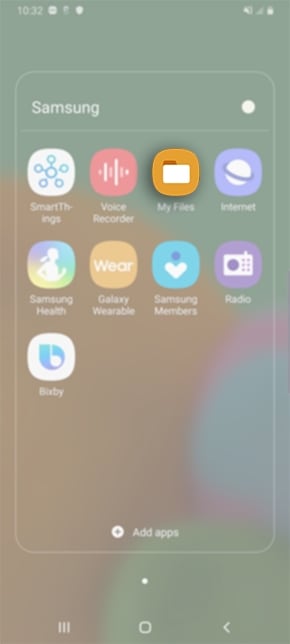
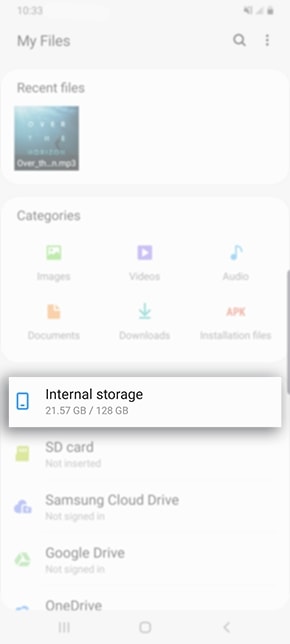
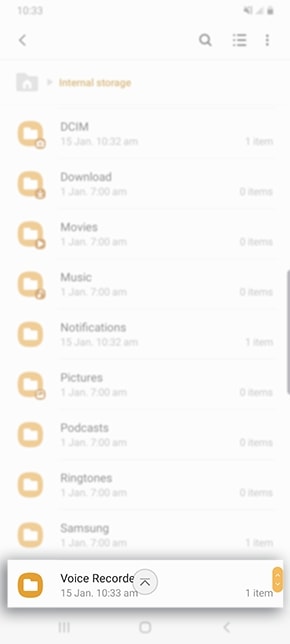
नोट: यदि वॉयस रिकॉर्डर फ़ोल्डर आंतरिक स्टोरेज में उपलब्ध नहीं है, तो एसडी कार्ड में जाँच करें।
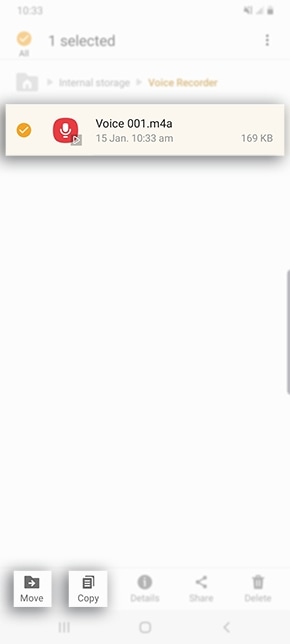
नोट: यदि नोटिफिकेशन फ़ोल्डर उपलब्ध नहीं है तो आंतरिक स्टोरेज में नया फ़ोल्डर ' नोटिफिकेशन बनाएँ ।
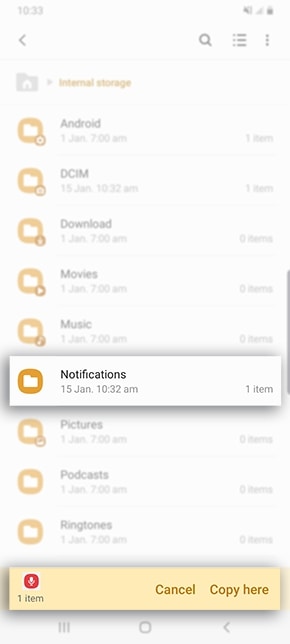
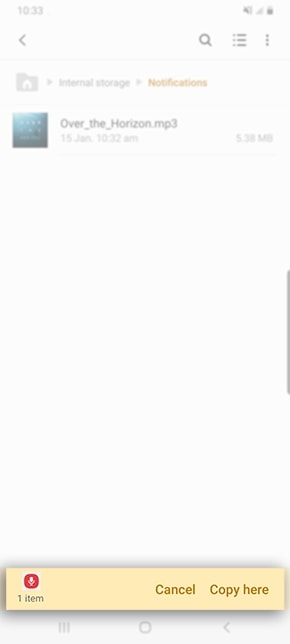
सेटिंग्स मेनू → ध्वनि और कंपन पर जाए ।

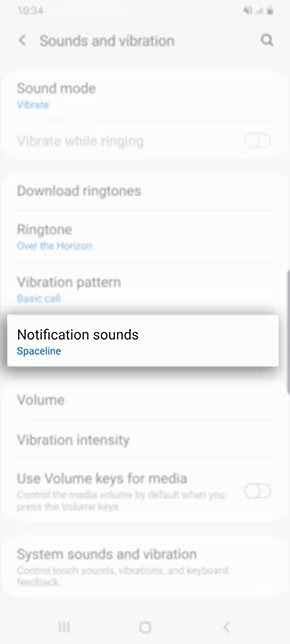


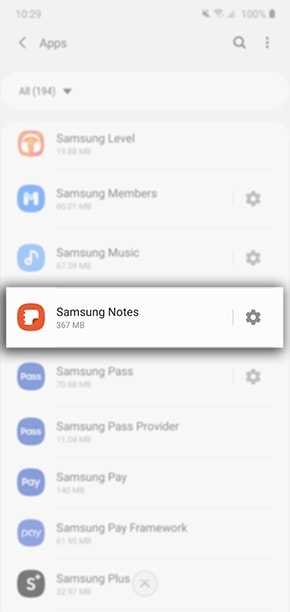
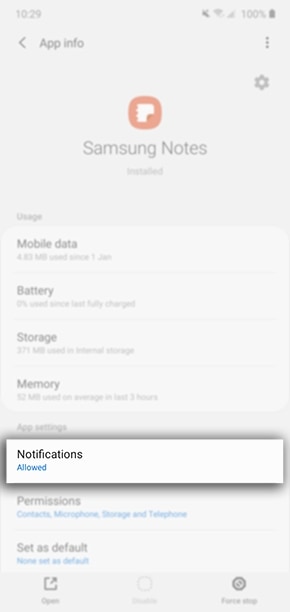
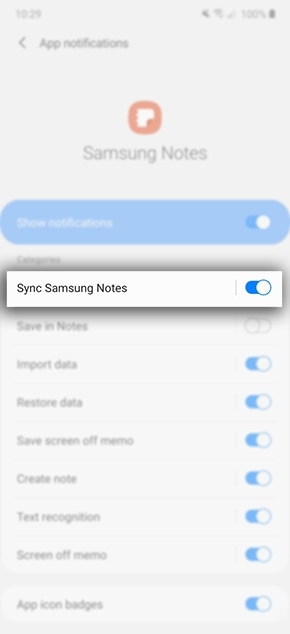
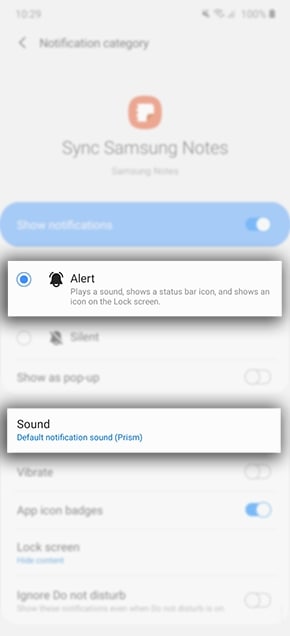

यदि आप पहले से लोड की गई ध्वनियों के अलावा अपनी स्वयं की संगीत फ़ाइल का उपयोग करना चाहते हैं, तो अपनी संगीत फ़ाइलों को अपने सूचना फ़ोल्डर में स्थानांतरित करने के लिए सहेजी गई संगीत फ़ाइलों का उपयोग करना के अंतर्गत चरण 1-6 का पालन करें।
Thank you for your feedback!
Please answer all questions.





